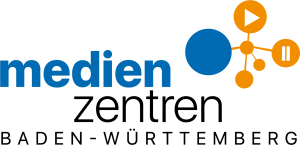Kurse & Kursraumgestaltung
Completion requirements
1. Wie sichere ich einen Kurs?
- Klicken Sie im jeweiligen Kurs im Kursmenü auf Mehr.
- Wählen Sie im Drop-Down-Menü Kurse wiederverwenden aus.
- Im neuen Fenster finden Sie oben rechts ein Auswahlmenü mit den Bereichen Import, Sicherung, Wiederherstellen, Kurs duplizieren und Zurücksetzen. Wählen Sie Sicherung aus.
- Es öffnet sich die Seite Sicherungseinstellungen. Hier entfernen Sie die Häkchen bei Eingeschriebene Nutzer/innen einbeziehen und Gruppen und Gruppierungen einbeziehen. Anschließend klicken Sie auf Weiter.
- Auf der Seite Einstellungen: Einbeziehen sehen sie eine Übersicht aller Inhalte im Kurs. Möchten Sie bestimmte Abschnitte nicht sichern, können Sie sie hier abwählen. Ansonsten scrollen Sie einfach bis ans Ende der Seite und klicken auf Weiter.
- Auf folgenden Seite Kontrollieren und bestätigen können Sie den Dateinamen der Kurssicherung anpassen. Ansonsten finden Sie zudem eine Übersicht, was alles gesichert wird. Scrollen Sie ans Ende der Seite und klicken Sie auf Sicherung ausführen.
- Es erscheint ein Ladescreen, welcher den Sicherungsvorgang anzeigt. Sie können während dieses Prozesses zurück zum Kurs.
- Die fertige Sicherungsdatei finden Sie im Bereich Wiederherstellen (Kursmenü Mehr > Kurse wiederverwenden > Auswahlmenü Wiederherstellen). Hier taucht der von Ihnen gewählte Dateiname in der Liste Meine Sicherungsdateien ganz oben auf. Sobald die Sicherungsdatei fertig erstellt wurde (aktualisieren Sie gegebenenfalls die Seite), können Sie sie über den Link Herunterladen auf Ihrem Gerät sichern.
Brauchen Sie hierzu weitere Unterstützung, nehmen Sie gerne unsere Umzugssprechstunde wahr: Vom 4. Juni bis zum 27. Juni 2024 stehen wir Ihnen jeweils Dienstags und Donnerstags von 10 Uhr bis 11 Uhr in dieser Teams-Besprechung für Fragen und Hilfe zur Verfügung.